在当今数字化时代,文件格式的转换已成为日常工作中不可或缺的一部分,特别是将Word文档转换为PDF格式,这一需求尤为普遍,PDF(Portable Document Format)以其跨平台、易于分享且不易被篡改的特性,成为了文档传输的标准格式之一,本文将详细介绍几种高效的方法来实现Word到PDF的转换,确保您无论身处何种工作环境,都能找到最适合自己的解决方案。
方法一:使用Microsoft Word自带功能
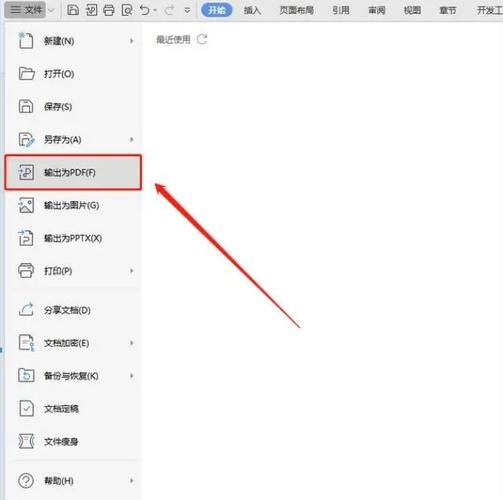
如果您使用的是Microsoft Word 2010及以上版本,那么恭喜您,转换过程异常简单,只需按照以下步骤操作:
1、打开Word文档:用Word软件打开您需要转换的文档。
2、另存为PDF:点击左上角的“文件”菜单,选择“另存为”,在弹出的对话框中选择保存类型为“PDF (*.pdf)”。
3、设置选项(可选):在保存之前,您可以根据需要调整一些设置,比如是否包含标记、是否加密等。
4、完成转换:选择好保存位置后,点击“保存”,即可得到一个PDF版本的文档。
这种方法的优点是操作简单快捷,无需额外安装任何软件;缺点是依赖于Office套件,对于没有安装Office的用户来说不适用。
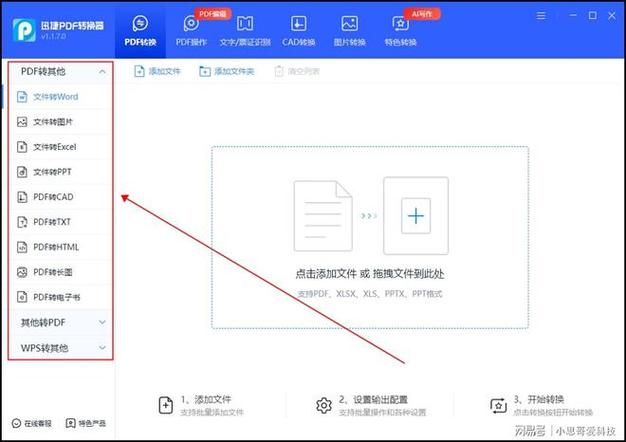
方法二:利用在线转换工具
互联网上有许多免费的在线服务可以帮助用户轻松地将Word转换成PDF,例如Smallpdf、ILovePDF等,这些网站通常提供直观易用的界面,具体步骤如下:
1、访问网站:打开浏览器,输入所选在线转换工具的网址。
2、上传文件:找到并点击“选择文件”按钮,从本地计算机中选取要转换的Word文档。
3、开始转换:确认无误后,点击“转换”或类似功能的按钮。
4、下载结果:一旦转换完成,页面会显示预览效果,并提供下载链接供用户获取最终的PDF文件。
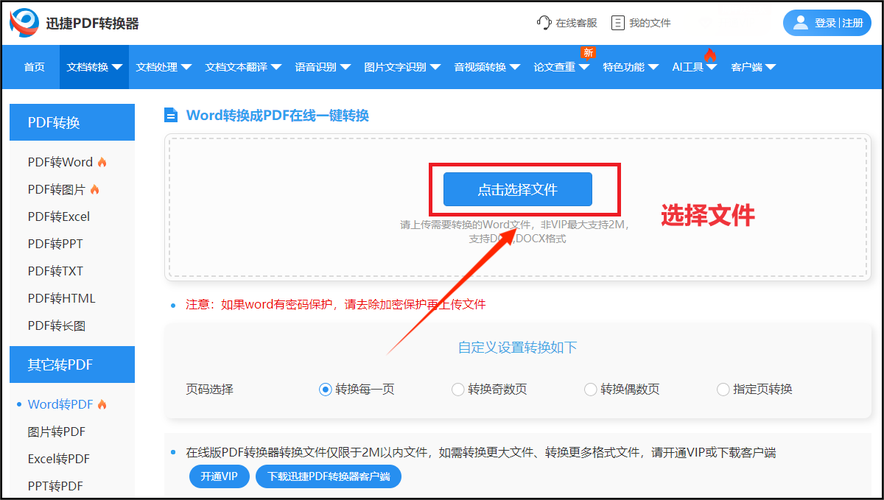
这类服务的优点是方便快捷,不受操作系统限制;但需要注意的是,上传敏感信息可能存在隐私风险,请谨慎处理个人数据。
方法三:使用第三方软件
除了上述两种方法外,还有很多专业的文档管理软件也提供了强大的文件格式转换功能,如Adobe Acrobat Pro DC、Nitro Pro等,这些应用程序往往具备更多高级特性,如批量处理、OCR识别等,不过,它们通常是付费产品,适合经常需要进行复杂文档处理的专业用户考虑购买使用。
表格对比不同方法的特点
| 方法 | 优点 | 缺点 |
| Microsoft Word自带功能 | 免费、操作简单 | 需安装Office套件 |
| 在线转换工具 | 无需安装软件、跨平台 | 可能存在隐私泄露风险 |
| 第三方专业软件 | 功能全面、支持批量处理 | 成本较高 |
FAQs
Q1: 转换后的PDF文件与原Word文档内容完全一致吗?
A1: 通常情况下是的,但是某些特定格式(如特殊字体、复杂布局等)可能会因为兼容性问题而出现轻微差异,建议事先检查预览效果以确保质量。
Q2: 如何保证在线转换过程中我的文件安全?
A2: 尽量选择信誉良好且明确承诺保护用户隐私的服务;避免通过公共网络上传重要文件;如果非常担心安全问题,则可以考虑使用本地化的解决方案或者加密后再上传。
根据个人的具体需求和实际情况选择合适的方法来进行Word到PDF的转换是非常重要的,希望本文能够为您提供有价值的参考信息!
以上就是关于“word怎么转换pdf文件格式”的问题,朋友们可以点击主页了解更多内容,希望可以够帮助大家!
内容摘自:https://news.huochengrm.cn/cydz/12833.html
